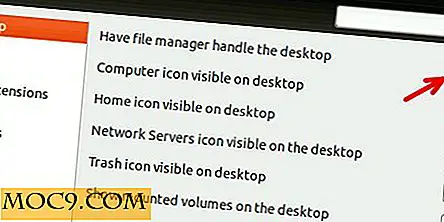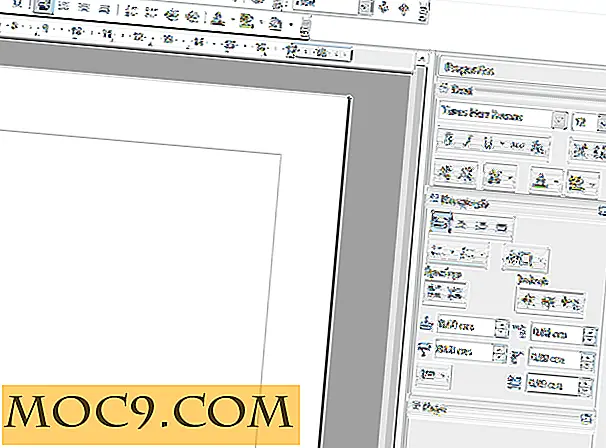So verschlüsseln Sie E-Mails in Microsoft Outlook
Outlook ist einer der beliebtesten Windows-E-Mail-Clients, die von vielen Fachleuten und Unternehmen verwendet werden. Daher wird es Zeiten geben, in denen Sie vertrauliche E-Mails oder vertrauliche Dokumente senden möchten, während sichergestellt wird, dass nur der beabsichtigte Empfänger darauf zugreifen kann. Sicher, fast alle wichtigen E-Mail-Dienste verwenden E-Mail-Verschlüsselung (SSL / TLS), um sicherzustellen, dass es sicher und geschützt ist. In den meisten Fällen kann diese Art der Verschlüsselung die E-Mail jedoch nur schützen, wenn sie sich über das Internet bewegt. Wenn sich Ihre E-Mail im Ruhezustand befindet. In Ihrem Posteingang kann jeder, der Zugriff auf Ihr E-Mail-Konto hat, diese lesen.
Um sicherzustellen, dass nur der beabsichtigte Empfänger auf Ihre E-Mails zugreifen kann, können Sie die E-Mail mithilfe von GPG (GNU Privacy Gaurd) weiter verschlüsseln, um öffentliche und private Schlüssel zum Verschlüsseln von E-Mails zu verwenden. So verschlüsseln Sie E-Mails in Outlook mit GPG.
E-Mails im Outlook E-Mail-Client verschlüsseln
Um E-Mails in Outlook zu verschlüsseln, verwenden wir eine kostenlose Software namens Gpg4win, die OpenPGP unterstützt. Downloaden und installieren Sie Gpg4win wie jede andere Software. Die Software installiert das erforderliche Plugin zum Verschlüsseln und Entschlüsseln von E-Mails im Outlook-E-Mail-Client.

Suchen Sie nach der Installation im Startmenü nach "Kleopatra" und öffnen Sie es. Hier können Sie Ihren eigenen Schlüsselbund erstellen und beliebige öffentliche Schlüssel nach Bedarf importieren.

Nach dem Öffnen von Kleopatra, navigieren Sie zu "Datei" und wählen Sie dann die Option "Neues Zertifikat".

In diesem Fenster wählen Sie die erste Option "Erstelle ein persönliches OpenPGP-Schlüsselpaar" und klicke auf die Schaltfläche "Weiter".

Hier geben Sie Ihren Namen und Ihre E-Mail-Adresse ein, für die Sie den Schlüsselbund erstellen möchten. Das Schlüsselpaar wird an diese E-Mail-Adresse gebunden.

Überprüfen Sie nun Ihre Zertifikatsparameter und klicken Sie auf die Schaltfläche "Create Key".

Geben Sie ein starkes Passwort für Ihr Schlüsselpaar ein und klicken Sie auf die Schaltfläche "OK". Sie werden aufgefordert, das Passwort erneut einzugeben. Geben Sie einfach das gleiche Passwort ein, um fortzufahren.

Die obige Aktion erstellt Ihr Schlüsselpaar, das sowohl Ihre öffentlichen als auch Ihre privaten Schlüssel enthält. Durch Klicken auf die Schaltfläche "Erstellen einer Sicherungskopie Ihres Schlüsselpaars" können Sie eine Sicherungskopie des Schlüsselpaars für die Aufbewahrung erstellen.

Publick-Schlüssel: Der öffentliche Schlüssel wird verwendet, um die E-Mail zu verschlüsseln. So können Sie Ihren öffentlichen Schlüssel beliebig teilen. Wenn Ihnen jemand eine verschlüsselte E-Mail senden möchte, muss er Ihren öffentlichen Schlüssel verwenden, um die E-Mail zu verschlüsseln.
Privater Schlüssel: Der private Schlüssel wird verwendet, um die verschlüsselte E-Mail zu entschlüsseln. Sie sollten niemals Ihren privaten Schlüssel teilen. Darüber hinaus kann Ihr privater Schlüssel nur E-Mails entschlüsseln, die mit Ihrem öffentlichen Schlüssel verschlüsselt sind.
Um den öffentlichen Schlüssel zu exportieren, wählen Sie Ihr Zertifikat im Hauptfenster aus und klicken Sie auf die Schaltfläche "Zertifikat exportieren".

Wählen Sie das Ziel und klicken Sie auf die Schaltfläche "Speichern". Standardmäßig wird der Dateifingerabdruck als Name verwendet. Sie können den Dateinamen bei Bedarf ändern.

Sobald sie exportiert und gespeichert sind, können Sie die Öffentlichkeit in jeder gewünschten Form in Foren, auf Ihrer Website usw. verbreiten.
Wie bereits erwähnt, wenn Sie eine verschlüsselte E-Mail senden möchten, müssen Sie den öffentlichen Schlüssel des Zielempfängers verwenden, um die E-Mail zu verschlüsseln. Bevor Sie das tun können, müssen Sie den öffentlichen Schlüssel des Empfängers importieren.
Fordern Sie dazu den öffentlichen Schlüssel an und laden Sie ihn herunter. Klicken Sie im Hauptfenster von Kleopatra auf die Schaltfläche "Zertifikat importieren". Durchsuchen Sie nun das Zertifikat und wählen Sie es aus.

Die obige Aktion wird den öffentlichen Schlüssel importieren. Bevor Sie es verwenden können, müssen Sie ihm vertrauen. Navigieren Sie dazu im Hauptfenster zur Registerkarte "Importierte Zertifikate". Klicken Sie mit der rechten Maustaste auf das Zertifikat, das Sie gerade importiert haben, und wählen Sie die Option "Owner Trust ändern".

Wählen Sie nun das Optionsfeld "Ich glaube, dass die Prüfungen sehr genau sind" und klicken Sie auf "OK".

Klicken Sie erneut mit der rechten Maustaste auf das Zertifikat und wählen Sie die Option "Zertifikat zertifizieren".

Wählen Sie hier beide Kontrollkästchen aus und klicken Sie auf "Weiter".

Wählen Sie das Optionsfeld "Nur für mich zertifizieren" und klicken Sie auf die Schaltfläche "Zertifizieren".

Sie werden nach Ihrem Passwort gefragt, das Sie beim Erstellen des Schlüsselpaars eingegeben haben. Geben Sie das Passwort ein und klicken Sie auf "OK".

Sie werden das Bestätigungsfenster sehen. Klicken Sie auf "Fertig stellen", um das Fenster zu schließen.

Sobald Sie den öffentlichen Schlüssel importiert haben, können Sie ihn verwenden, um die E-Mail für diesen bestimmten Benutzer mit Ihrem Outlook-Client zu verschlüsseln.
Um die E-Mail zu verschlüsseln, öffnen Sie den Outlook-Client und verfassen Sie eine neue E-Mail, wie Sie es immer tun. Nachdem Sie die E-Mail verfasst haben, navigieren Sie zur Registerkarte "GpgOL" und klicken Sie dann auf die Schaltfläche "Verschlüsseln".

Sobald Sie auf die Schaltfläche klicken, verschlüsselt Gpg4win die E-Mail, wenn Sie den öffentlichen Schlüssel der Ziel-E-Mail-Adresse haben. Einmal verschlüsselt, sieht es so aus. Der beabsichtigte Empfänger kann diese E-Mail mit seinem privaten Schlüssel entschlüsseln.

Wenn Ihnen eine E-Mail mit Ihrem öffentlichen Schlüssel gesendet wurde, werden Sie von Outlook zur Eingabe des Kennworts aufgefordert, das Sie beim Erstellen des Schlüsselpaars eingegeben haben. Geben Sie einfach das Passwort ein und klicken Sie auf "OK".

Wenn alles gut geht, sehen Sie die entschlüsselte Nachricht in Ihrem Outlook-Client.

Es ist so einfach, verschlüsselte E-Mails mit dem Outlook-E-Mail-Client zu senden und zu empfangen. Teilen Sie Ihr privates niemals wieder mit irgendjemandem.
Kommentieren Sie unten Ihre Gedanken und Erfahrungen zur Verwendung der oben genannten Methode zum Verschlüsseln von E-Mails im Outlook-E-Mail-Client.